كيفية إخفاء المحادثات في الواتساب بذكاء للحفاظ على خصوصيتك
هل تجد نفسك أحيانًا في موقف تتمنى فيه لو كان بإمكانك إبقاء بعض محادثاتك على واتساب بعيدة عن أعين المتطفلين أو حتى عن الأنظار بشكل عام للحفاظ على تنظيم معين؟ في عالمنا الذي تتسارع فيه وتيرة التواصل الرقمي، أصبحت خصوصية مراسلاتنا أكثر أهمية من أي وقت مضى. إن كنت تبحث عن طرق فعالة وآمنة لتعزيز خصوصيتك، فإن هذا الدليل هو وجهتك.
هنا، سنستعرض معك بالتفصيل كل ما تحتاج لمعرفته حول إخفاء المحادثات في الواتساب بأساليب متنوعة، بدءًا من الميزات المدمجة في التطبيق وصولاً إلى الخيارات المتقدمة التي تمنحك سيطرة أكبر على سرية بياناتك. استعد لتتعلم كيف تحمي محادثاتك الهامة وتحافظ على خصوصيتك بذكاء واحترافية.
لماذا قد تحتاج إلى إخفاء محادثات واتساب؟
تتعدد الأسباب التي قد تدفعك للبحث عن طرق إخفاء المحادثات في الواتساب، فالحاجة إلى الخصوصية والتحكم فيمن يرى محتوى رسائلك أمر مشروع تمامًا. دعنا نستعرض بعض الدوافع الشائعة:
- الحفاظ على الخصوصية الشخصية: قد يكون لديك محادثات خاصة مع أصدقاء مقربين أو أفراد عائلتك لا ترغب في أن يطلع عليها أي شخص آخر يستخدم هاتفك أو يلقي نظرة سريعة عليه.
- حماية المعلومات الحساسة: إذا كنت تستخدم واتساب للتواصل في أمور تتعلق بالعمل أو تحتوي على بيانات سرية، فإن إخفاء هذه المحادثات يضيف طبقة أمان إضافية.
- تجنب الإحراج أو سوء الفهم: أحيانًا، قد تحتوي بعض الدردشات على مناقشات أو معلومات قد يُساء فهمها إذا اطلع عليها شخص خارج سياق المحادثة.
- تنظيم قائمة الدردشات: قد يرغب البعض في إخفاء المحادثات غير النشطة أو الأقل أهمية بشكل مؤقت لتنظيم شاشة الدردشات الرئيسية والتركيز على المحادثات الحالية دون الحاجة إلى حذفها نهائيًا.
- التخطيط للمفاجآت: إذا كنت تخطط لمفاجأة ما، مثل هدية أو مناسبة خاصة، فإن إخفاء المحادثات المتعلقة بهذا التخطيط يضمن بقاء الأمر سراً.
في جوهر الأمر، يهدف إخفاء المحادثات في الواتساب إلى منحك المزيد من السيطرة على تجربتك في استخدام التطبيق وضمان شعورك بالأمان والراحة أثناء التواصل.
1. الطريقة الرسمية لإخفاء المحادثات في واتساب (ميزة الأرشفة)
يوفر واتساب آلية رسمية ومباشرة تتيح لك إخفاء المحادثات في الواتساب عن الواجهة الرئيسية للدردشات، وهي “ميزة الأرشفة”. لنتعرف معًا على كنه هذه الميزة وكيفية تسخيرها لخدمة خصوصيتك.
ماهية ميزة الأرشفة؟ وكيف تعمل؟ عندما تختار أرشفة محادثة ما في واتساب، فإنك لا تقوم بحذفها بشكل دائم. ما يحدث فعليًا هو نقل تلك المحادثة من قائمة الدردشات الظاهرة أمامك إلى مجلد خاص يُعرف باسم “المؤرشفة” (Archived). هذا الإجراء يساهم في تنظيم شاشتك الرئيسية ويسمح لك بالتركيز على المحادثات الأكثر أهمية أو حداثة.
ومن المهم الإشارة إلى تحديث جوهري في سلوك هذه الميزة: سابقًا، كانت أي رسالة جديدة ترد إلى محادثة مؤرشفة تتسبب في عودتها فورًا إلى قائمة الدردشات الرئيسية. أما الآن، فقد أتاح واتساب خيارًا ضمن الإعدادات يجعل المحادثات تبقى مؤرشفة ومنعزلة حتى عند استقبال رسائل جديدة ضمنها. سنوضح كيفية تفعيل هذا الإعداد لاحقًا في هذا الدليل، وهو يعد تطورًا هامًا لمن يرغب في إخفاء الدردشات في الواتساب بصورة أكثر فعالية وديمومة.
كيفية إخفاء محادثة واحدة في واتساب (أندرويد وآيفون)
يعد إخفاء محادثة فردية عملية بسيطة ومتاحة بسهولة عبر مختلف أنظمة التشغيل. لمستخدمي نظام أندرويد، يمكن اتباع الخطوات التالية:
1. قم بتشغيل تطبيق واتساب على جهازك الأندرويد.
2. من شاشة “الدردشات” الرئيسية، حدد موقع المحادثة التي تود إخفاءها.
3. قم بالضغط المطول على المحادثة المعنية حتى يتم تمييزها بوضوح وظهور شريط الخيارات في الجزء العلوي من الشاشة.
4. من ضمن الخيارات الظاهرة، انقر فوق أيقونة الأرشفة، والتي عادةً ما تُمثل برمز صندوق مع سهم يشير إلى الأسفل.
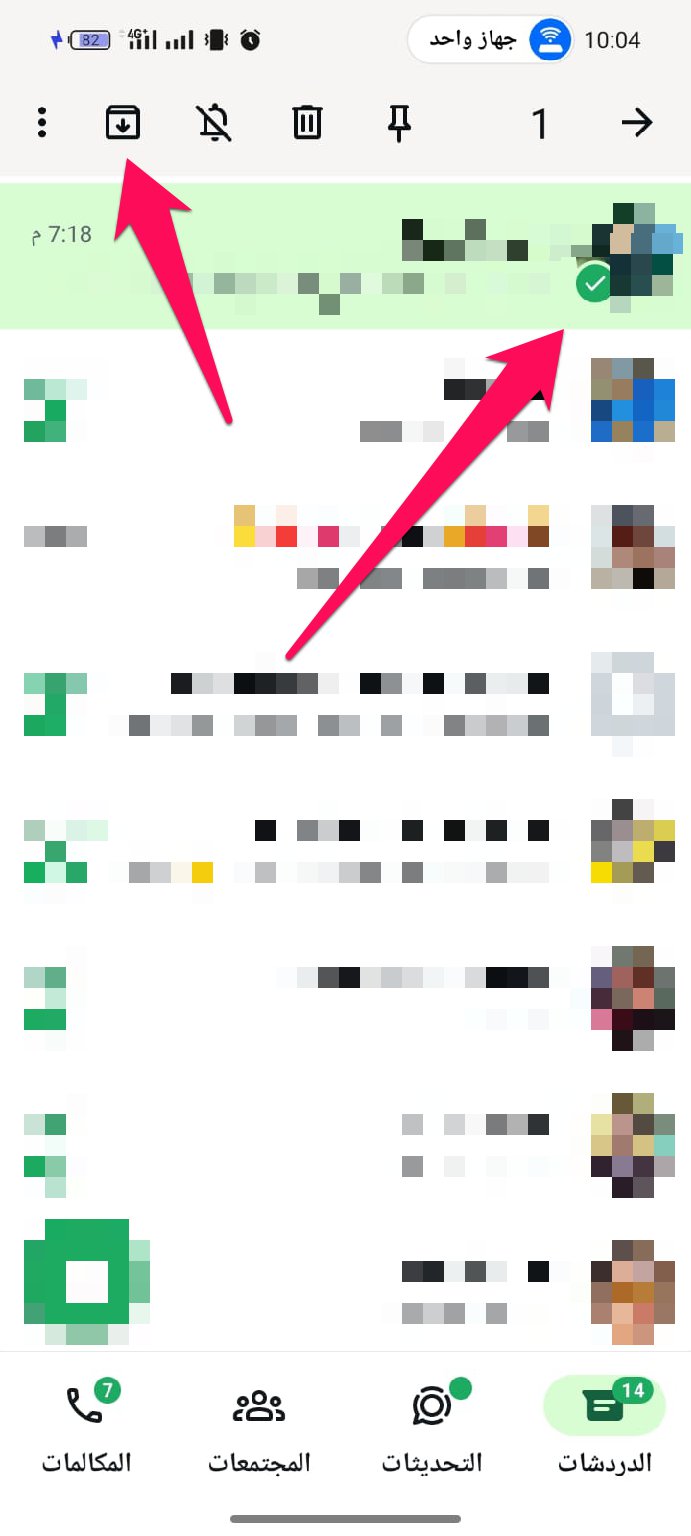
فور إتمام هذه الخطوة، ستلاحظ اختفاء المحادثة من قائمتك الرئيسية.
قد يهمك أيضًا: كيفية استخدام واتساب ويب على جميع الأجهزة بكل سهولة وأمان
ملاحظة لمستخدمي آيفون: “أعزائي مستخدمي آيفون، الخطوات لإخفاء محادثة واحدة متشابهة إلى حد كبير. عادةً، يمكنكم الوصول إلى خيار ‘أرشفة’ عن طريق السحب على الدردشة المطلوبة من اليمين إلى اليسار، ثم اختيار ‘أرشفة’. واجهة واتساب تهدف إلى توفير تجربة مستخدم متقاربة عبر الأنظمة المختلفة، لذا ستجدون المبدأ واحدًا.”
كيفية إخفاء عدة محادثات أو جميع المحادثات في واتساب (أندرويد وآيفون)
إذا كانت لديك الرغبة في إخفاء المحادثات في الواتساب لعدد من جهات الاتصال في آن واحد، أو حتى أرشفة جميع محادثاتك، فالأمر ممكن أيضًا وبخطوات واضحة.
لمستخدمي نظام أندرويد:
1. ابدأ بفتح تطبيق واتساب.
2. لأرشفة مجموعة محددة من المحادثات:
- اضغط بشكل مطول على إحدى المحادثات التي تنوي أرشفتها.
- بعد أن يتم تحديد المحادثة الأولى، يمكنك ببساطة النقر على أي محادثات إضافية لضمها إلى التحديد.
- عند الانتهاء من تحديد كافة المحادثات المرغوبة، اضغط على أيقونة الأرشفة الظاهرة في الشريط العلوي.
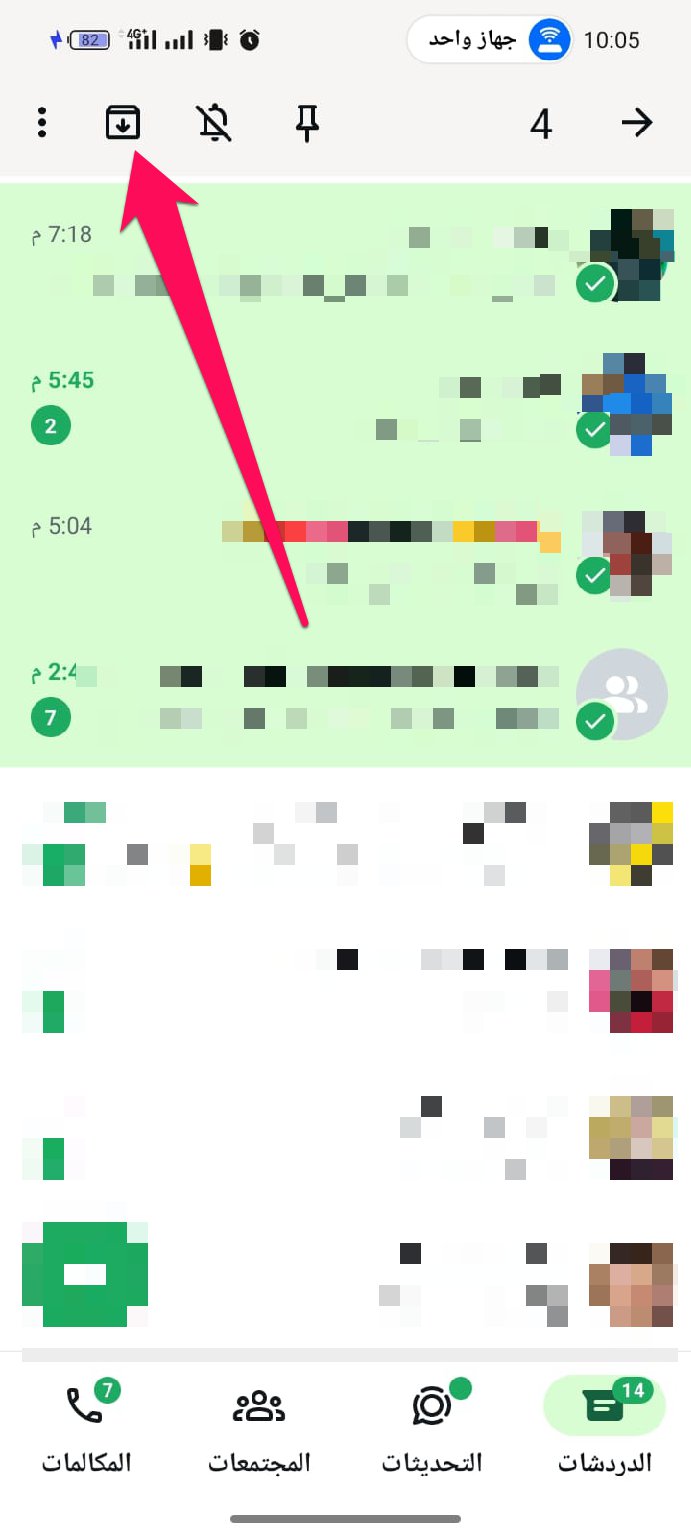
3. لأرشفة جميع الدردشات على أندرويد:
- قم بالضغط بشكل مطول على أي محادثة واحدة في قائمة الدردشات حتى يتم تحديدها.
- بعد ذلك، انقر على أيقونة النقاط الثلاث الرأسية (القائمة) الموجودة في الشريط العلوي.
- من القائمة المنسدلة التي ستظهر، اختر خيار “تحديد الكل” (Select All).
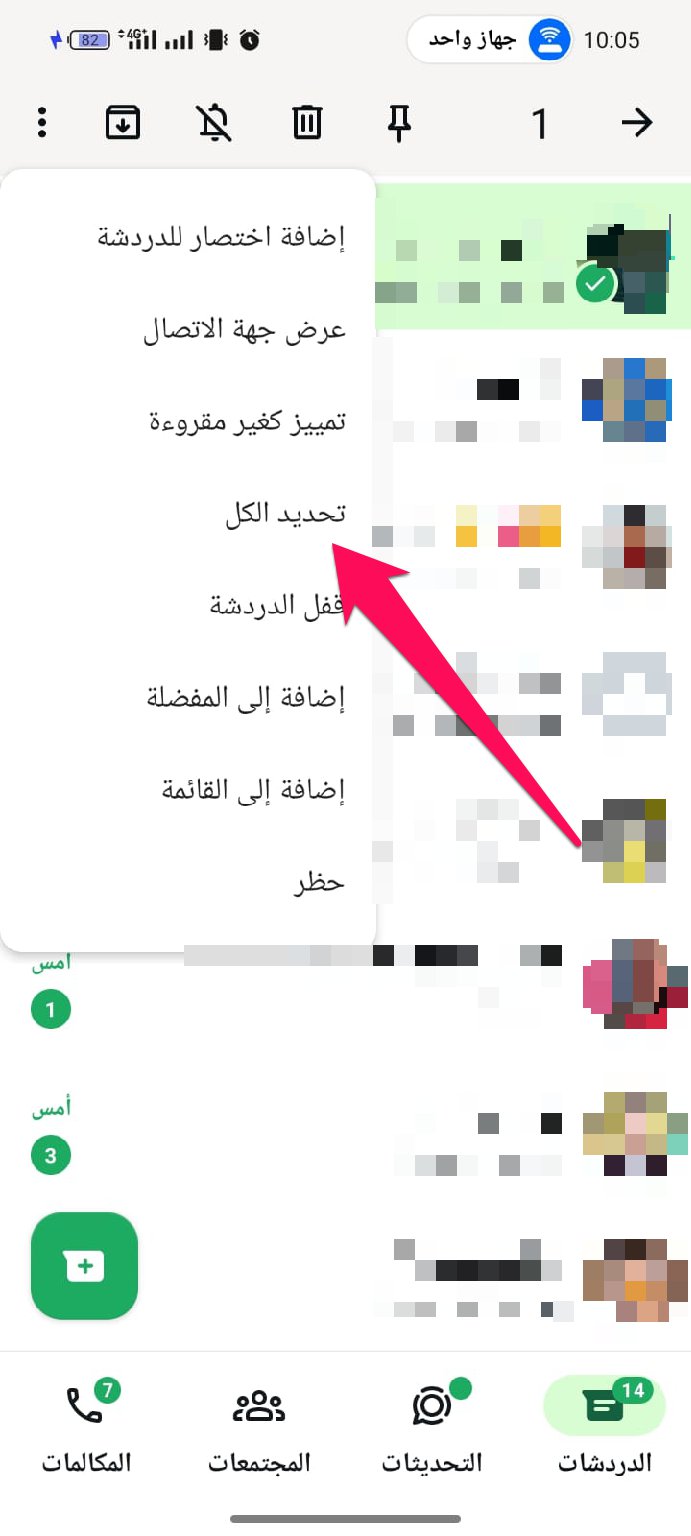
- بمجرد تحديد جميع المحادثات، انقر على أيقونة الأرشفة في الشريط العلوي لإخفاء جميع محادثاتك دفعة واحدة.
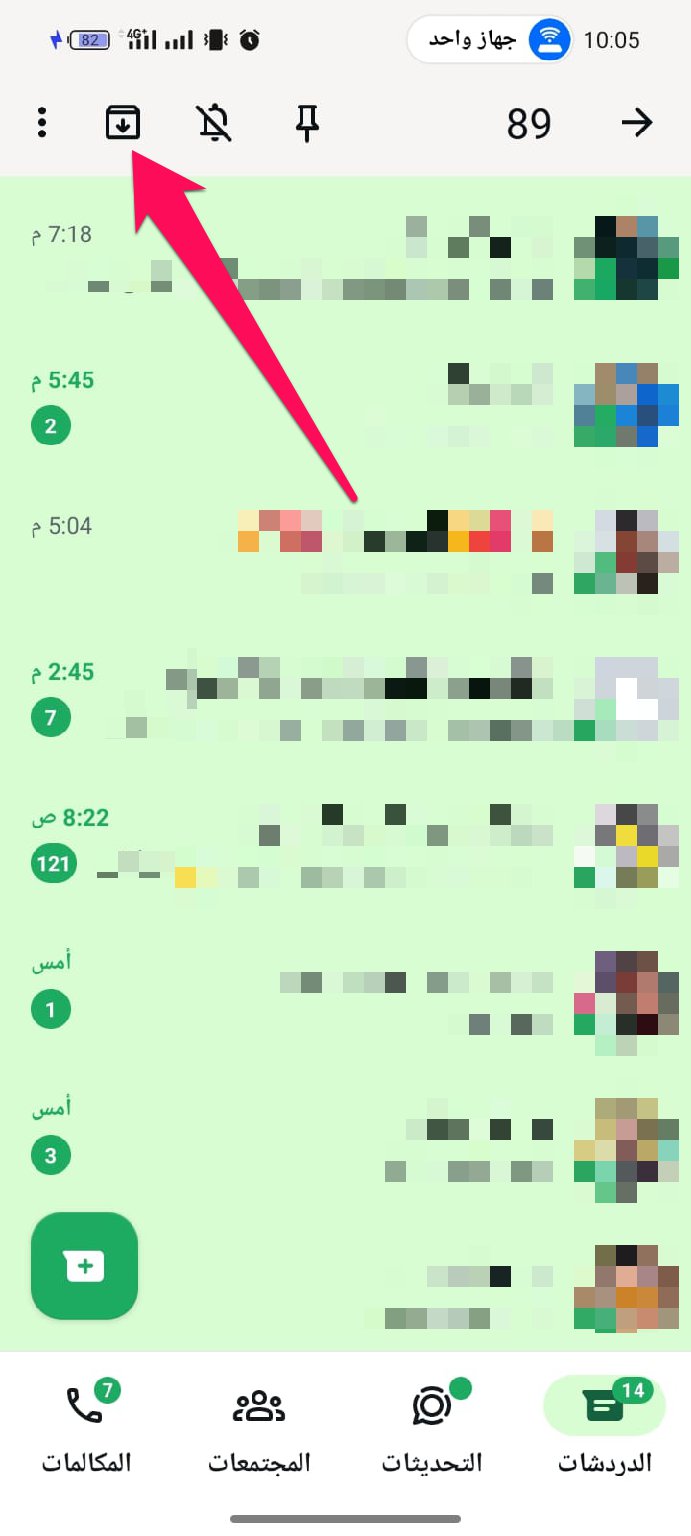
ملاحظة لمستخدمي آيفون: “بالنسبة لمستخدمي آيفون، يمكنكم أرشفة عدة محادثات من خلال النقر على ‘تعديل’ في أعلى يمين شاشة الدردشات، ثم تحديد المحادثات التي ترغبون في أرشفتها، ومن ثم اختيار ‘أرشفة’ من الأسفل. لأرشفة جميع الدردشات، يمكنكم الذهاب إلى ‘الإعدادات’ > ‘الدردشات’ > ‘أرشفة كل الدردشات’.” (تأكد من دقة هذه الخطوات للآيفون بناءً على أحدث إصدار).
كيفية اظهار المحادثات المخفية (المؤرشفة) في واتساب
بعد أن قمت بإخفاء بعض المحادثات عبر أرشفتها، قد تحتاج في وقت لاحق إلى الوصول إليها مجددًا أو إعادتها إلى قائمة الدردشات الرئيسية. عملية إظهار هذه المحادثات بسيطة للغاية، وإليك كيفية القيام بذلك.
مكان العثور على المحادثات المؤرشفة وكيفية إلغاء أرشفتها (أندرويد وآيفون)
على نظام أندرويد:
1. العثور على مجلد “المؤرشفة”: عادةً ما يظهر مجلد أو قسم “المؤرشفة” (Archived) في أعلى قائمة الدردشات الرئيسية في واتساب. في بعض الحالات أو الإصدارات الأقدم، قد تجده في نهاية قائمة الدردشات بعد التمرير لأسفل. ابحث عن كلمة “المؤرشفة” أو “Archived”.
2. إلغاء أرشفة محادثة:
- قم بالدخول إلى مجلد “المؤرشفة” بالنقر عليه.
- ستجد قائمة بجميع المحادثات التي قمت بأرشفتها.
- لإلغاء أرشفة محادثة معينة وإعادتها إلى القائمة الرئيسية، قم بالضغط المطول على المحادثة المطلوبة.
- من الخيارات التي ستظهر في الشريط العلوي، انقر على أيقونة إلغاء الأرشفة (عادةً ما تكون على شكل صندوق يتجه سهم فيه إلى الأعلى).
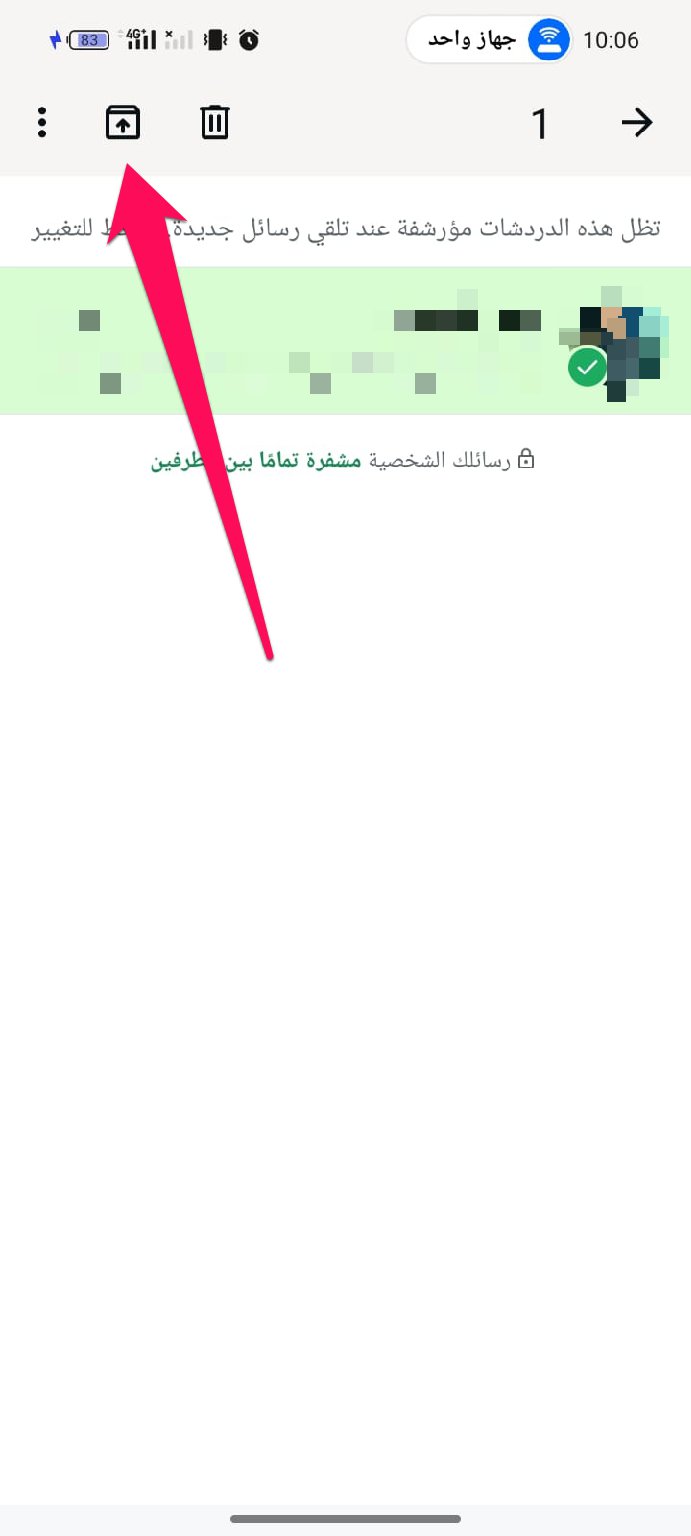
بمجرد القيام بذلك، ستعود المحادثة فورًا إلى قائمة الدردشات الرئيسية وفقًا لآخر تاريخ للرسائل فيها.
ملاحظة لمستخدمي آيفون: “لمستخدمي آيفون، ستجدون قسم ‘الدردشات المؤرشفة’ (Archived Chats) غالبًا في أعلى شاشة الدردشات، أو قد تحتاجون للسحب لأسفل في قائمة الدردشات حتى يظهر. للدخول إليه، انقر عليه. لإلغاء أرشفة محادثة، يمكنكم السحب على المحادثة من اليمين إلى اليسار واختيار ‘إلغاء الأرشفة’ (Unarchive)، أو الدخول إلى المحادثة ثم معلومات الاتصال/المجموعة لإلغاء الأرشفة. المبدأ مشابه جدًا لما هو عليه في أندرويد.”
اقرأ أيضًا: طريقة تشغيل واتساب على جهازين بنفس الرقم
نصيحة مهمة: إبقاء الدردشات المؤرشفة مخفية حتى عند وصول رسائل جديدة
كما ذكرنا سابقًا، أضاف واتساب ميزة رائعة تضمن بقاء محادثاتك المؤرشفة في مجلد الأرشيف حتى لو تلقيت رسائل جديدة ضمنها. هذه الميزة تُعرف باسم “إبقاء الدردشات مؤرشفة” (Keep Chats Archived).
لتفعيل هذه الميزة أو التأكد من تفعيلها:
1. توجه إلى قسم “المؤرشفة” في واتساب (عادةً في أعلى قائمة الدردشات).
2. داخل قسم “المؤرشفة”، ابحث عن أيقونة القائمة (غالبًا ثلاث نقاط رأسية) أو خيار الإعدادات الخاص بالأرشيف.
3. ستجد خيارًا للتحكم في سلوك الأرشفة، مثل “إبقاء الدردشات مؤرشفة” أو “Archive settings”. قم بتفعيله.
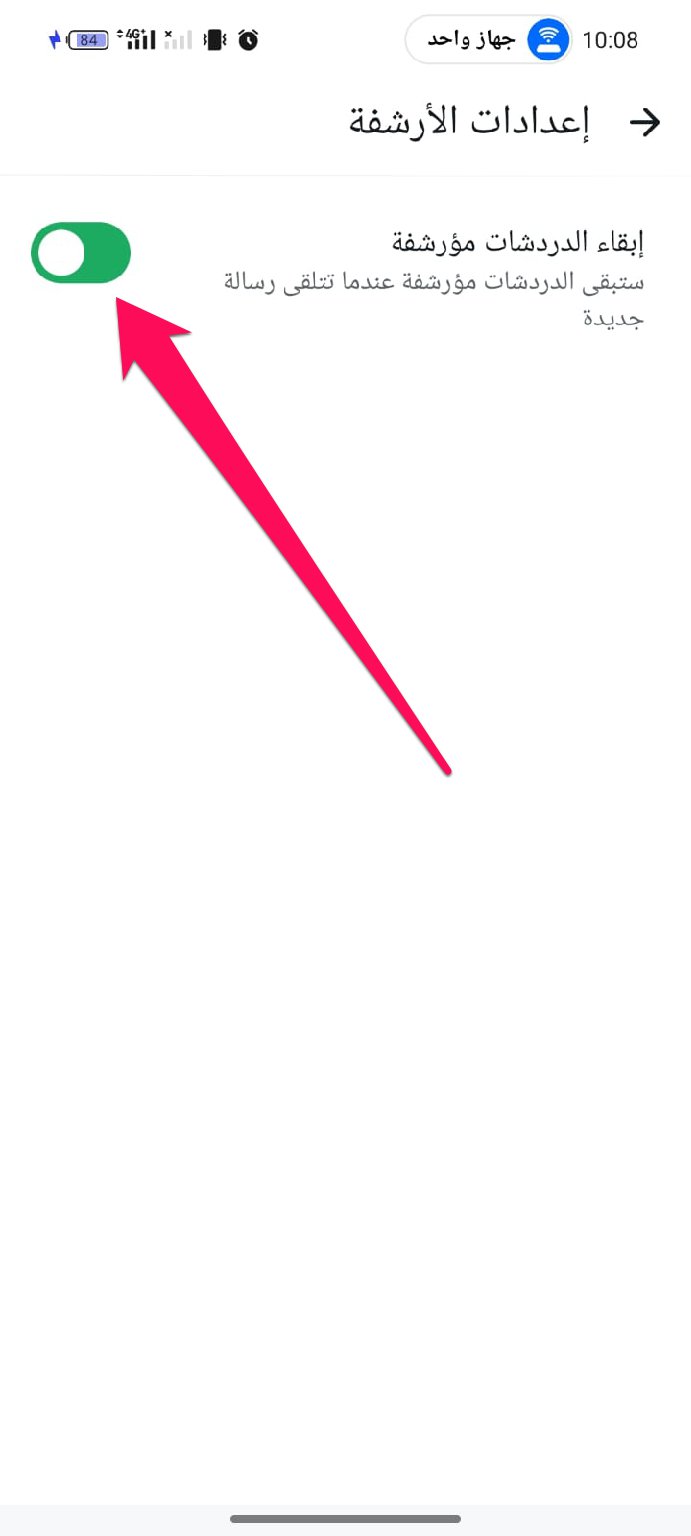
- في بعض الأحيان، قد تجد هذا الإعداد أيضًا ضمن الإعدادات الرئيسية لواتساب: اذهب إلى الإعدادات (Settings) > الدردشات (Chats)، وابحث عن خيار “إبقاء الدردشات مؤرشفة” (Keep Chats Archived) وتأكد من أنه مُفعّل.
هذه الميزة تعمل بشكل متماثل وفعال على كل من نظامي أندرويد وآيفون، وتوفر حلاً مثاليًا لمن يرغبون في إخفاء المحادثات في الواتساب بشكل دائم دون القلق بشأن ظهورها مجددًا مع كل رسالة جديدة.
2. الطريقة الثانية: قفل تطبيق واتساب بالكامل: طبقة حماية إضافية
بينما تُعد ميزة أرشفة الدردشات وسيلة جيدة لإبعاد بعض المحادثات عن الأنظار، إلا أنها قد لا توفر مستوى الحماية الكافي لجميع المستخدمين. فالمحادثات المؤرشفة لا تزال متاحة لمن يتمكن من فتح تطبيق واتساب. لذا، إذا كنت تسعى إلى مستوى أعلى من الأمان لمنع أي وصول غير مصرح به إلى جميع محادثاتك وبياناتك على واتساب، فإن قفل التطبيق بالكامل باستخدام بصمة الإصبع أو معرف الوجه يمثل طبقة حماية إضافية وفعالة للغاية.
كيفية قفل واتساب ببصمة الإصبع أو الوجه (أندرويد وآيفون)
يتيح لك واتساب تفعيل ميزة القفل المدمجة التي تستخدم بيانات المقاييس الحيوية (البصمة أو الوجه) المسجلة على هاتفك لتأمين التطبيق.
لتفعيل هذه الميزة على نظام أندرويد:
1. افتح تطبيق واتساب على هاتفك.
2. انقر على النقاط الثلاث الرأسية في الزاوية العلوية اليسرى (أو اليمنى حسب لغة التطبيق) للوصول إلى القائمة.
3. اختر “الإعدادات” (Settings).
4. من قائمة الإعدادات، توجه إلى قسم “الخصوصية” (Privacy).
5. مرر لأسفل حتى تجد خيار “قفل التطبيقات” (Apps lock) أو ما يماثله إذا كان جهازك يدعم التعرف على الوجه فقد يُسمى “قفل بالمقاييس الحيوية” (Biometric lock). انقر عليه.
6. قم بتفعيل المفتاح بجانب “فتح القفل بالمعرِّف الحيوي” (Unlock with fingerprint).
7. سيُطلب منك تأكيد بصمة إصبعك.
8. بعد التفعيل، يمكنك اختيار مدة القفل التلقائي (فورًا، بعد دقيقة واحدة، أو بعد 30 دقيقة)، وكذلك التحكم في ما إذا كنت ترغب في عرض محتوى الرسائل في الإشعارات أم لا.
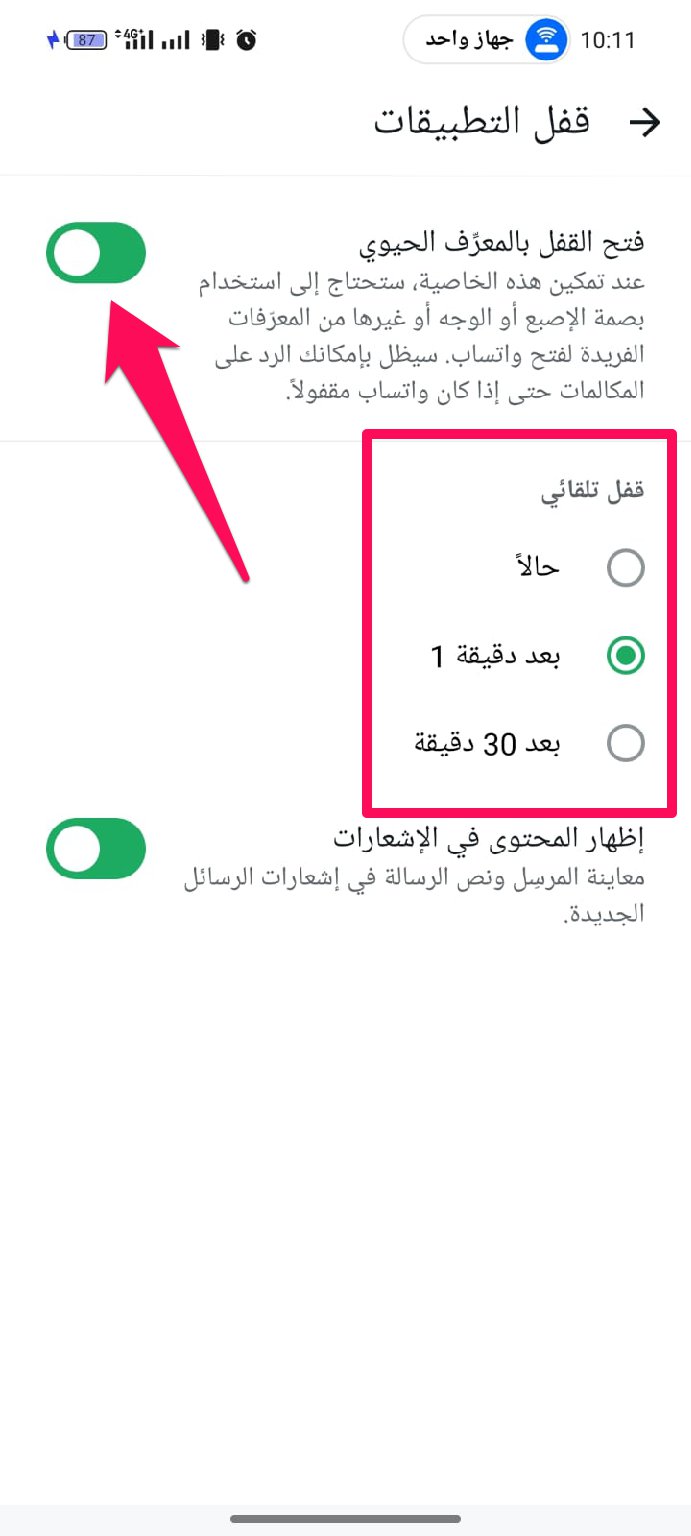
بهذه الخطوات، لن يتمكن أحد من فتح تطبيق واتساب على جهازك دون استخدام بصمة إصبعك (أو وجهك).
ملاحظة لمستخدمي آيفون: “مستخدمو آيفون يمكنهم أيضًا تأمين واتساب باستخدام بصمة الوجه (Face ID) أو بصمة الإصبع (Touch ID). توجهوا إلى ‘الإعدادات’ داخل واتساب، ثم ‘الحساب’ > ‘الخصوصية’ > ‘قفل الشاشة’ (Screen Lock). قوموا بتفعيل الخيار ‘استخدام بصمة الوجه/بصمة الإصبع’. الخطوات تؤدي إلى نفس النتيجة وهي حماية التطبيق بالكامل.”
3. طرق متقدمة لإخفاء المحادثات: ميزة “قفل الدردشة” (Chat Lock) الجديدة في واتساب
لمن يبحثون عن مستوى أعلى من الخصوصية والتحكم في محادثات معينة تتجاوز ما تقدمه ميزة الأرشفة التقليدية، قدم واتساب مؤخرًا ميزة متطورة تُعرف باسم “قفل الدردشة” (Chat Lock). هذه الميزة مصممة خصيصًا لحماية محادثاتك الأكثر حساسية بطريقة أكثر إحكامًا.
ما هي ميزة “قفل الدردشة” وكيف تختلف عن الأرشفة؟
تختلف ميزة “قفل الدردشة” (Chat Lock) جذريًا عن ميزة الأرشفة في عدة نقاط رئيسية تجعلها أكثر أمانًا وخصوصية:
- مجلد منفصل ومحمي: عند قفل دردشة، يتم نقلها من قائمة الدردشات الرئيسية إلى مجلد خاص يسمى “الدردشات المقفلة” (Locked Chats). هذا المجلد لا يمكن الوصول إليه إلا باستخدام كلمة مرور جهازك (PIN)، أو نمط القفل، أو المقاييس الحيوية مثل بصمة الإصبع أو معرف الوجه.
- إخفاء الإشعارات تلقائيًا: لا تظهر إشعارات الرسائل الواردة من الدردشات المقفلة على شاشة هاتفك. فلن يظهر اسم المرسل ولا محتوى الرسالة، مما يضمن خصوصية تامة حتى لو كان هاتفك في يد شخص آخر.
- إخفاء المحتوى: محتوى الدردشة المقفلة، بما في ذلك اسم جهة الاتصال أو المجموعة، لا يظهر في أي مكان خارج هذا المجلد المحمي.
- عدم حفظ الوسائط تلقائيًا: عادةً، الوسائط (الصور ومقاطع الفيديو) المستلمة في الدردشات المقفلة لا يتم حفظها تلقائيًا في معرض صور هاتفك، مما يضيف طبقة أخرى من الخصوصية.
بالمقارنة، الأرشفة تنقل الدردشات إلى مجلد منفصل ولكنه غير محمي بكلمة مرور، وقد تظهر إشعارات الرسائل الجديدة منها (ما لم يتم تعديل الإعدادات كما ذكرنا سابقًا)، ويظل محتوى الدردشة المؤرشفة متاحًا بمجرد الوصول إلى مجلد “المؤرشفة” دون الحاجة إلى مصادقة إضافية. لذا، يوفر “قفل الدردشة” حماية أقوى وأكثر تكتمًا لمحادثاتك الهامة.
كيفية تفعيل واستخدام ميزة “قفل الدردشة” (أندرويد وآيفون)
تفعيل ميزة “قفل الدردشة” يتم على مستوى كل محادثة ترغب في تأمينها.
لتفعيل الميزة على نظام أندرويد:
1. افتح تطبيق واتساب.
2. ادخل إلى المحادثة المحددة (فردية أو مجموعة) التي ترغب في قفلها.
3. انقر على اسم جهة الاتصال أو اسم المجموعة في الشريط العلوي لفتح شاشة معلومات الدردشة.
4. مرر لأسفل في شاشة معلومات الدردشة حتى تجد خيار “قفل الدردشة” (Chat Lock). انقر عليه.
5. قم بتفعيل خيار “قفل هذه الدردشة ببصمة الإصبع” (Lock this chat with fingerprint) أو باستخدام طريقة المصادقة المتاحة على جهازك (مثل التعرف على الوجه أو كلمة مرور الجهاز). قد يُطلب منك تأكيد بصمتك أو طريقة المصادقة.
6. بمجرد التفعيل، ستنتقل الدردشة إلى مجلد “الدردشات المقفلة”.
للوصول إلى مجلد “الدردشات المقفلة” (Locked Chats) على أندرويد:
- في شاشة الدردشات الرئيسية، قم بالسحب لأسفل من منتصف الشاشة.
- سيظهر مجلد “الدردشات المقفلة” في أعلى القائمة.
- انقر عليه، وسيُطلب منك المصادقة (بصمة الإصبع، الوجه، أو كلمة مرور الجهاز) لفتحه وعرض المحادثات المقفلة.
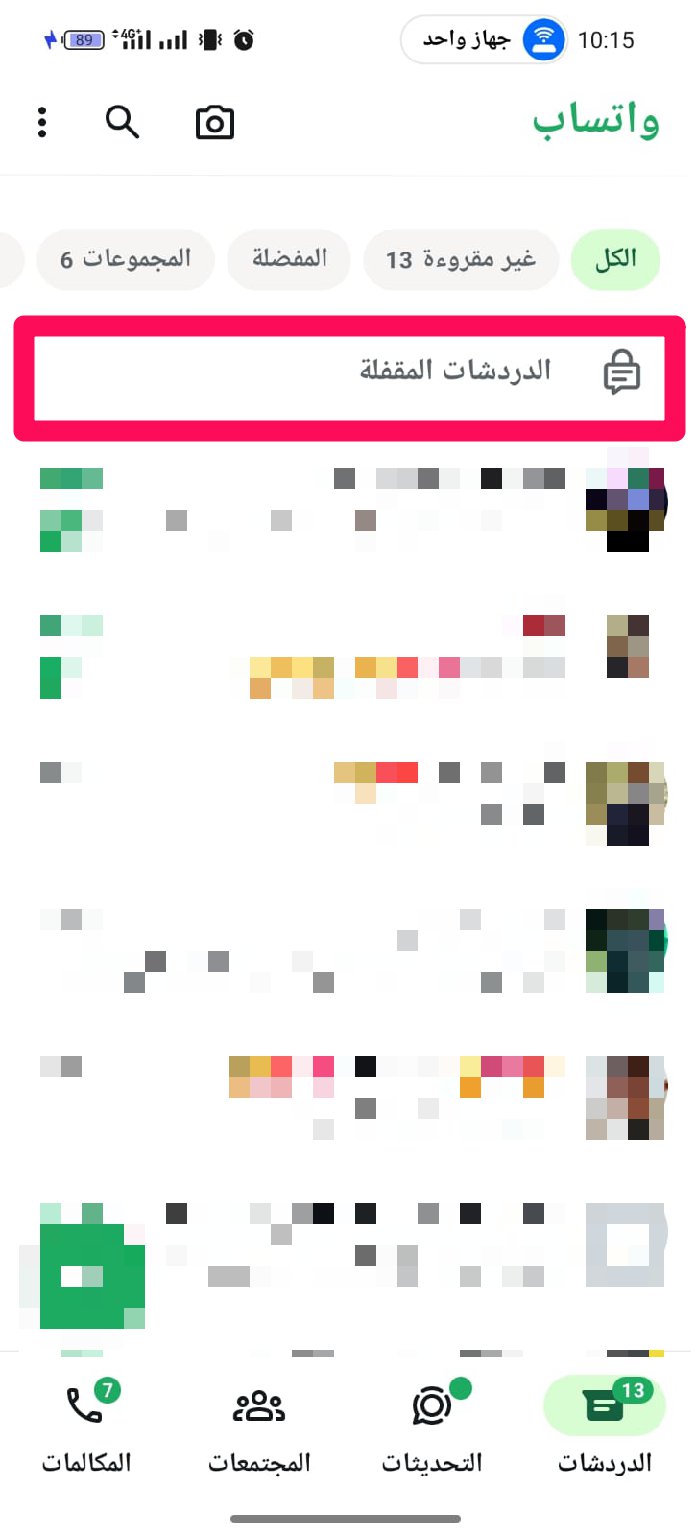
ملاحظة لمستخدمي آيفون: “ميزة ‘قفل الدردشة’ متاحة أيضًا لمستخدمي آيفون وتعمل بنفس الطريقة من أجل إخفاء المحادثات في الواتساب. لتفعيلها، افتح الدردشة التي تريد قفلها، اضغط على اسم جهة الاتصال أو المجموعة في الأعلى، ثم مرر لأسفل وابحث عن خيار ‘قفل الدردشة’ (Chat Lock) وقم بتفعيله باستخدام بصمة الوجه أو الإصبع. ستجد الدردشات المقفلة في مجلد خاص ضمن قائمة الدردشات الرئيسية بعد سحب الشاشة للأسفل قليلاً.”
نصائح إضافية لتعزيز خصوصيتك على واتساب
إلى جانب التحكم فيمن يرى محادثاتك، يوفر واتساب العديد من الأدوات الأخرى التي تمكنك من إدارة بصمتك الرقمية وحماية معلوماتك الشخصية. الاستفادة من هذه الإعدادات تضيف طبقات متعددة من الخصوصية والأمان. إليك بعض النصائح الهامة:
1. تحكم دقيق فيمن يرى معلوماتك الشخصية: يوفر لك واتساب القدرة على تحديد من يمكنه رؤية صورة ملفك الشخصي، وحالة “آخر ظهور” (Last Seen)، وحالة “متصل الآن” (Online)، وكذلك قسم “الأخبار” (About). يمكنك الاختيار بين “الجميع”، “جهات اتصالي”، “جهات اتصالي باستثناء…”، أو “لا أحد”.
- للوصول إلى هذه الإعدادات: توجه إلى الإعدادات (Settings) > الخصوصية (Privacy). هنا ستجد الخيارات المتعلقة بـ “آخر ظهور ومتصل الآن”، “صورة الملف الشخصي”، “الأخبار”، و”الحالة” (Status). قم بضبطها وفقًا لمستوى الراحة الذي تفضله، ويمكنك حتى استثناء أشخاص معينين من رؤية هذه المعلومات.
2. التحكم في إضافتك إلى المجموعات: لتجنب إضافتك إلى مجموعات عشوائية أو غير مرغوب فيها دون موافقتك، يمكنك التحكم فيمن يملك صلاحية إضافتك.
- للوصول إلى هذا الإعداد: اذهب إلى الإعدادات (Settings) > الخصوصية (Privacy) > المجموعات (Groups). يمكنك هنا تحديد من يمكنه إضافتك إلى المجموعات: “الجميع”، “جهات اتصالي”، أو “جهات اتصالي باستثناء…”. إذا اختار شخص غير مسموح له إضافتك، سيُطلب منه إرسال دعوة خاصة لك عبر دردشة فردية، ولك حرية القبول أو الرفض.
3. تفعيل المصادقة الثنائية (Two-Step Verification): تُعد المصادقة الثنائية طبقة أمان حيوية لحماية حسابك من الوصول غير المصرح به، خاصة عند محاولة تفعيل رقمك على جهاز جديد. تتطلب هذه الميزة إدخال رقم تعريف شخصي (PIN) مكون من ستة أرقام تقوم أنت بإنشائه، بالإضافة إلى رمز التحقق الذي يُرسل عبر رسالة نصية قصيرة.
- لتفعيلها: توجه إلى الإعدادات (Settings) > الحساب (Account) > التحقق بخطوتين (Two-step verification). انقر على “تمكين” (Enable)، ثم اتبع التعليمات لإنشاء رقم التعريف الشخصي الخاص بك وتقديم عنوان بريد إلكتروني لاستعادة الوصول في حال نسيان الرقم.
4. الحذر من الرسائل المشبوهة والروابط الاحتيالية: الوعي الأمني جزء لا يتجزأ من الخصوصية. كن حذرًا دائمًا من الرسائل التي تصلك من أرقام غير معروفة، خاصة تلك التي تطلب معلومات شخصية، أو تدعي فوزك بجوائز، أو تحتوي على روابط غريبة.
- تجنب النقر على الروابط المشبوهة أو تحميل الملفات من مصادر غير موثوقة.
- لا تشارك معلوماتك الشخصية أو المالية أو رموز التحقق مع أي شخص عبر واتساب.
- استخدم ميزات “إبلاغ” (Report) و”حظر” (Block) المتاحة في واتساب للتعامل مع جهات الاتصال أو الرسائل المزعجة والمحتالة.
بتطبيق هذه النصائح الإضافية، يمكنك تعزيز خصوصيتك بشكل كبير وتأمين تجربتك على واتساب وإخفاء المحادثات في الواتساب.
الأسئلة الشائعة حول إخفاء وقفل محادثات واتساب (FAQ)
هنا نجيب على بعض الأسئلة الأكثر شيوعًا التي قد تدور في ذهنك حول ميزات إخفاء وقفل المحادثات في واتساب:
1. هل يعلم الطرف الآخر أنني أخفيت/أرشفة/قفلت محادثته؟
لا، الطرف الآخر لن يعلم بذلك على الإطلاق. سواء قمت بأرشفة محادثة، أو استخدام ميزة “قفل الدردشة”، فإن هذه الإجراءات تتم محليًا على جهازك فقط ولا يتم إرسال أي إشعار أو تنبيه للطرف الآخر. تجربة استخدام واتساب لديهم ستبقى كما هي دون تغيير.
2. هل تختفي المحادثات المخفية/المقفلة إذا حذفت التطبيق وأعدت تثبيته؟
يعتمد ذلك على ما إذا كنت قد قمت بعمل نسخة احتياطية لبيانات واتساب الخاصة بك:
- المحادثات المؤرشفة: إذا كنت تستخدم النسخ الاحتياطي (على Google Drive لأندرويد أو iCloud لآيفون)، فسيتم استعادة المحادثات المؤرشفة مع باقي الدردشات عند إعادة تثبيت التطبيق واستعادة النسخة الاحتياطية. وإذا كانت ميزة “إبقاء الدردشات مؤرشفة” مفعلة، فمن المفترض أن تحتفظ بحالتها المؤرشفة.
- المحادثات المقفلة (Chat Lock): رسائل هذه المحادثات هي جزء من بيانات واتساب العادية، وبالتالي إذا تم تضمينها في النسخ الاحتياطي، فسيتم استعادة الرسائل نفسها. حالة “القفل” نفسها وإعدادات مجلد “الدردشات المقفلة” تهدف إلى أن تُستعاد أيضًا عند استعادة النسخة الاحتياطية على نفس الجهاز أو جهاز جديد بنفس رقم الهاتف والحساب. ومع ذلك، قد تحتاج إلى إعادة تفعيل أو المصادقة على ميزة “قفل الدردشة” يدويًا، خاصة وأنها تعتمد على آليات الحماية الخاصة بالجهاز (بصمة الإصبع/الوجه). الأهم هو أن محتوى الرسائل يكون آمنًا إذا كان لديك نسخة احتياطية.
3. ما الفرق بين أرشفة الدردشة وقفل الدردشة (Chat Lock)؟
سبق أن أوضحنا ذلك بالتفصيل، ولكن إليك ملخص سريع لأهم الفروقات:
الأرشفة:
- تنقل الدردشة إلى مجلد “المؤرشفة” بهدف التنظيم وإخفائها عن قائمة الدردشات الرئيسية.
- لا يتم حماية مجلد “المؤرشفة” بكلمة مرور أو بصمة.
- قد تعود المحادثة للظهور في القائمة الرئيسية عند تلقي رسالة جديدة (ما لم تكن ميزة “إبقاء الدردشات مؤرشفة” مفعلة).
- الإشعارات قد تظهر بشكل طبيعي (ما لم يتم ضبط إعدادات الإشعارات بشكل خاص أو تفعيل “إبقاء الدردشات مؤرشفة”).
قفل الدردشة (Chat Lock):
- ينقل الدردشة إلى مجلد “الدردشات المقفلة” وهو محمي بآلية قفل جهازك (بصمة، وجه، PIN).
- الإشعارات من الدردشات المقفلة تكون مخفية تمامًا (لا يظهر اسم المرسل ولا محتوى الرسالة).
- يوفر مستوى أعلى من الخصوصية والأمان للمحادثات الحساسة.
- لا يتم حفظ الوسائط من الدردشات المقفلة تلقائيًا في معرض الصور.
4. هل يمكنني إخفاء محادثات واتساب على واتساب ويب أو ديسكتوب بنفس الطريقة؟
- بالنسبة للمحادثات المؤرشفة: نعم، تتزامن حالة الأرشفة بين هاتفك وواتساب ويب أو ديسكتوب. يمكنك أرشفة وإلغاء أرشفة المحادثات من أي من المنصتين، وستنعكس التغييرات على الأخرى. مجلد “المؤرشفة” يكون متاحًا على واتساب ويب/ديسكتوب.
- بالنسبة للمحادثات المقفلة (Chat Lock): ميزة “قفل الدردشة” بمفهوم المجلد المحمي والمصادقة عليه هي في الأساس ميزة مصممة لتطبيق واتساب على الهاتف المحمول وتعتمد على آليات الأمان الخاصة بالهاتف. عند قفل دردشة على هاتفك، فإنها لن تظهر في قائمة الدردشات الرئيسية على واتساب ويب أو ديسكتوب، وبالتالي تكون مخفية عن الأنظار هناك. ومع ذلك، فإن مجلد “الدردشات المقفلة” كواجهة مخصصة يتم الوصول إليها بالسحب والمصادقة غير موجود بنفس الشكل على منصات سطح المكتب. الهدف هو حماية هذه الدردشات على جهازك الأساسي، وانعكاس ذلك هو عدم ظهورها بشكل اعتيادي على الأجهزة المرتبطة ” إخفاء المحادثات في الواتساب”.
خاتمة
في عالمنا الرقمي المتسارع، أصبحت خصوصية اتصالاتنا أمرًا بالغ الأهمية. وكما استعرضنا في هذا الدليل، يوفر تطبيق واتساب مجموعة متنوعة وقوية من الأدوات والميزات التي تمكنك من التحكم بشكل كبير فيمن يرى محادثاتك ومعلوماتك الشخصية ” إخفاء المحادثات في الواتساب” . بدءًا من أرشفة الدردشات لتنظيمها وإبعادها عن الأنظار، مرورًا بقفل التطبيق بالكامل لحمايته من أي وصول غير مصرح به، ووصولاً إلى ميزة “قفل الدردشة” المتقدمة لتأمين محادثاتك الأكثر حساسية، بالإضافة إلى إعدادات الخصوصية العامة، كلها تهدف إلى منحك السيطرة الكاملة على تجربتك.
إن استخدام هذه الميزات ليس مجرد خيار تقني، بل هو استثمار في راحة بالك وأمن معلوماتك. لذا، نشجعك بشدة على استكشاف هذه الخطوات وتطبيق ما يناسب احتياجاتك وتفضيلاتك الشخصية. فبضع دقائق تقضيها في ضبط هذه الإعدادات يمكن أن توفر لك الكثير من الحماية والاطمئنان على المدى الطويل.
نأمل أن يكون هذا المقال قد قدم لك الفائدة المرجوة والمعلومات الواضحة التي تحتاجها. إذا كان لديك أي استفسارات أخرى أو واجهتك أي صعوبات أثناء تطبيق هذه الخطوات، فلا تتردد في طرح أسئلتك في قسم التعليقات أدناه، وسنسعد بمساعدتك. وإذا وجدت هذا الدليل مفيدًا، فنرجو منك مشاركته مع أصدقائك ومعارفك لتعم الفائدة.
مقالات من ترشيح الكاتب :
- كيف تتحدث مع ChatGPT عبر واتساب؟ دليلك الكامل
- كيفية تغيير خلفية واتساب (اندرويد و ايفون وللويب)
- 4 طرق من أجل مراسلة نفسك على الواتساب ولماذا ؟
- شرح كيفية ارسال واتساب بدون تسجيل الرقم





لاظهار المحادثة المخفية
اضغط فوق كلمة whatsapp في الشريط الاعلى